Asus Eee PC 1008HA User Manual [pt]
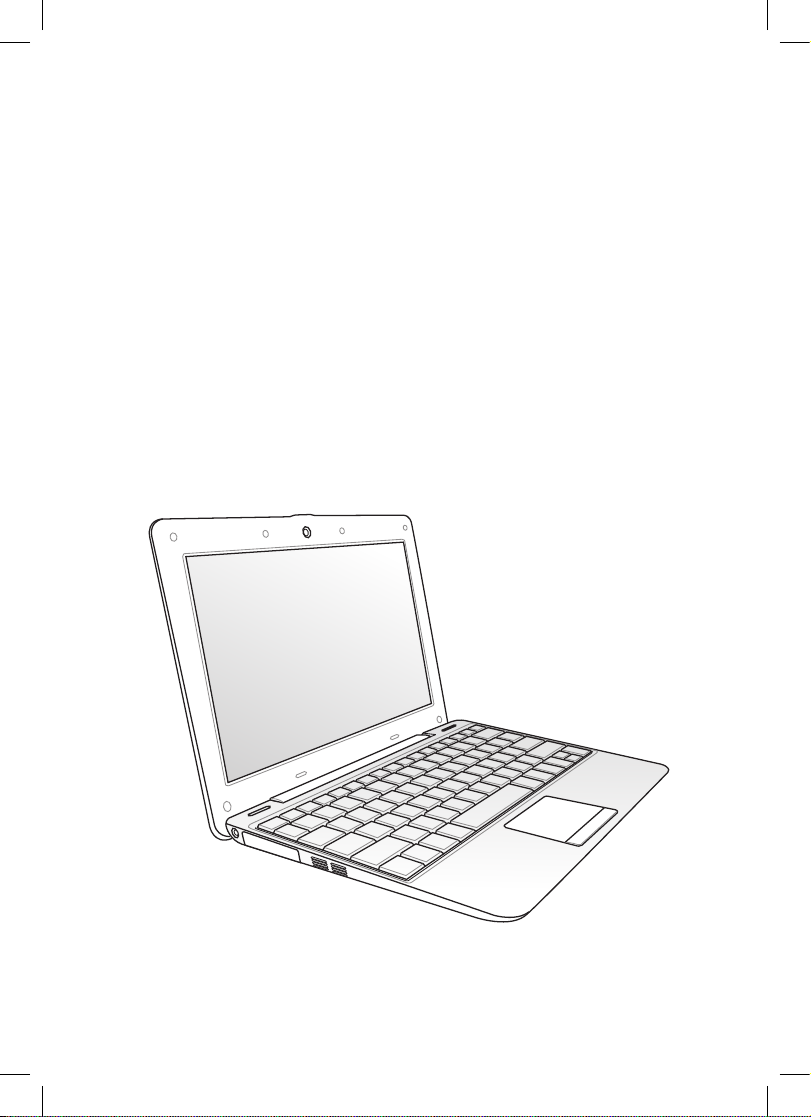
Eee PC
Manual do Usuário
Edição com Windows® XP
Eee PC 1008HA
BP4729
15G06Q132S02
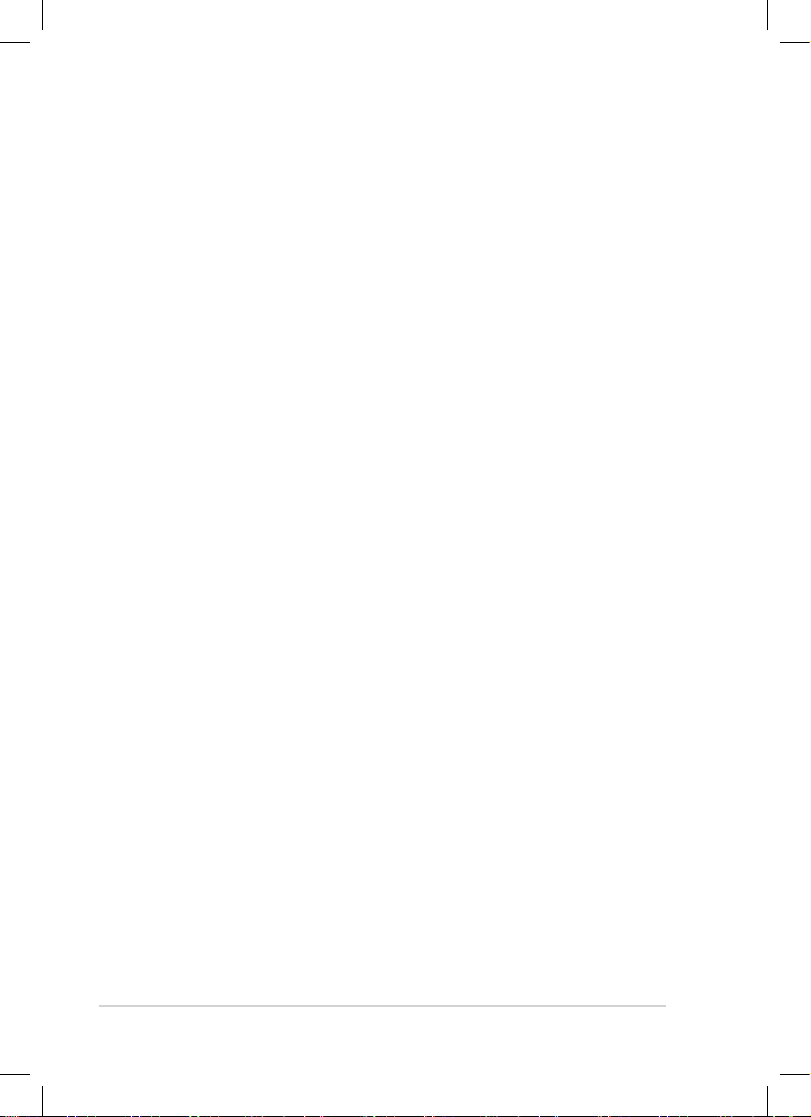
ii
Sumário
Sumário
Sumário .........................................................................................................................................ii
Sobre o manual do usuário...................................................................................................iv
Notas para o manual ...............................................................................................................iv
Precauções de segurança .......................................................................................................v
Precauções de transporte .......................................................................................vi
Carregando as baterias ...........................................................................................vii
Avião Precauções ......................................................................................................vii
Conhecendo as partes
Parte superior .........................................................................................................................1-2
Parte inferior............................................................................................................................1-5
Lado direito .............................................................................................................................1-6
Lado esquerdo........................................................................................................................1-7
Parte traseira ...........................................................................................................................1-8
Uso do teclado .......................................................................................................................1-9
Teclas especiais de função ..................................................................................1-9
Uso do touchpad .................................................................................................................1-11
Introdução
Como ligar seu Eee PC .........................................................................................................2-2
Primeira operação .................................................................................................................2-3
Área de trabalho ....................................................................................................................2-4
Utilitário de Desktop ASUS EeePC ..................................................................................2-5
Como habilitar e desabilitar dispositivos.......................................................2-5
Como ajustar a resolução da tela......................................................................2-5
Conexão de rede ....................................................................................................................2-6
Congurando uma conexão de rede sem o ...............................................2-6
Rede local ..................................................................................................................2-7
Pesquisando navegador pages .......................................................................2-10
Usando o Eee PC
ASUS Update ........................................................................................................................... 3-2
Como atualizar a BIOS através da Internet .................................................... 3-2
Como atualizar a BIOS através de um arquivo BIOS ..................................3-3
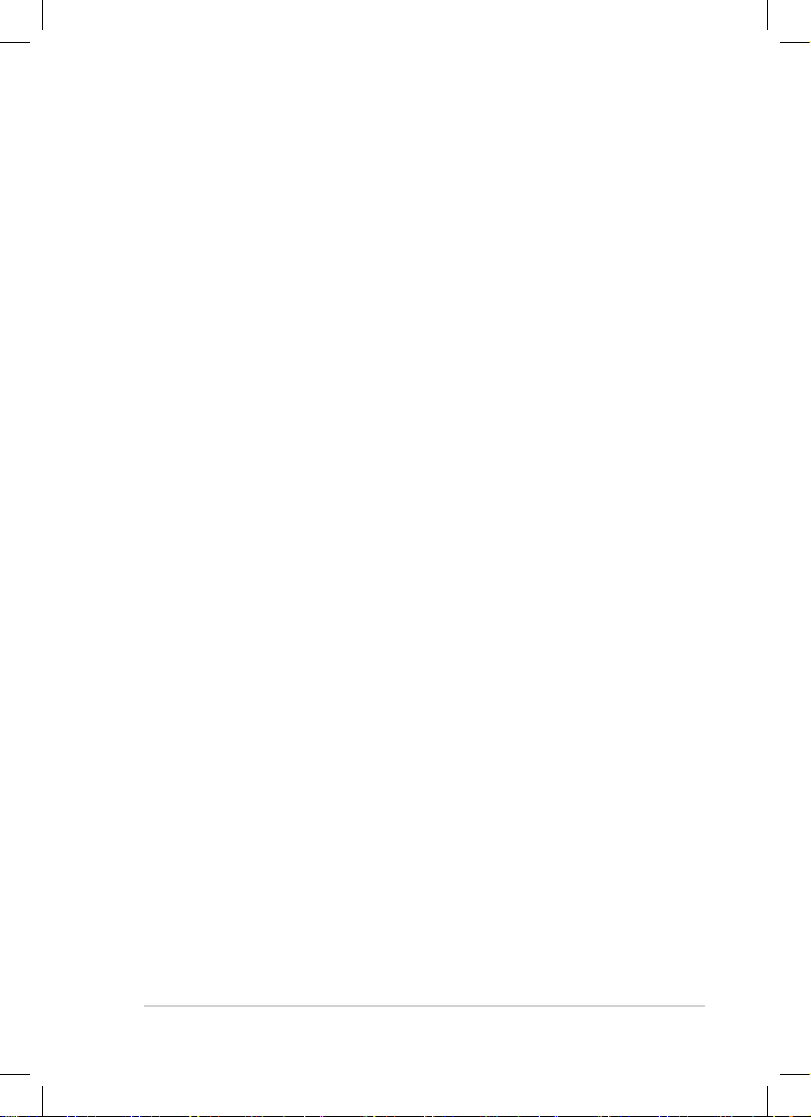
ASUS Eee PC
iii
Conexão Bluetooth ............................................................................................................... 3-4
Motor Super Híbrido ............................................................................................................3-6
Modos do Motor Super Híbrido ........................................................................3-6
Avaliação gratuita do Microsoft® .....................................................................3-7
Boot Booster .............................................................................................................4-1
DVD de suporte & Recuperação do Sistema
Informações do DVD de suporte .....................................................................................4-2
Executando o DVD de suporte ..........................................................................4-2
Menu Drivers ............................................................................................................ 4-3
Menu Utilitários .......................................................................................................4-3
Contato ......................................................................................................................4-3
Outras informações ...............................................................................................4-3
Recuperação do Sistema ....................................................................................................4-4
Uso do DVD de Recuperação .............................................................................4-4
Como usar a Partição do disco rígido .............................................................4-5
Boot Booster ............................................................................................................................4-6
Appendix
Proclamações e declarações de segurança ..................................................................A-2
Declaração da FCC de cuidados relativos à exposição à frequência de
rádio (FR)....................................................................................................................A-3
Declaração de conformidade(Diretiva R&TTE 1999/5/EC) ......................A-4
Aviso referente ao símbolo CE ...........................................................................A-4
Declaração de exposição à radiação da IC para o Canadá ......................A-4
Canal de operação sem o para diferentes domínios ...............................A-6
Bandas de frequência sem o restritas na França ......................................A-6
Avisos de segurança de UL .................................................................................A-7
REACH Notice ...........................................................................................................A-8
Requisito de segurança de energia .................................................................A-8
Precauções escandinavas relativas ao lítio (para baterias de íon-lítio) .....
.......................................................................................................................................A-9
Informações de direitos autorais ..................................................................................A-11
Isenção de responsabilidade..........................................................................................A-12
Serviço e suporte ................................................................................................................A-12
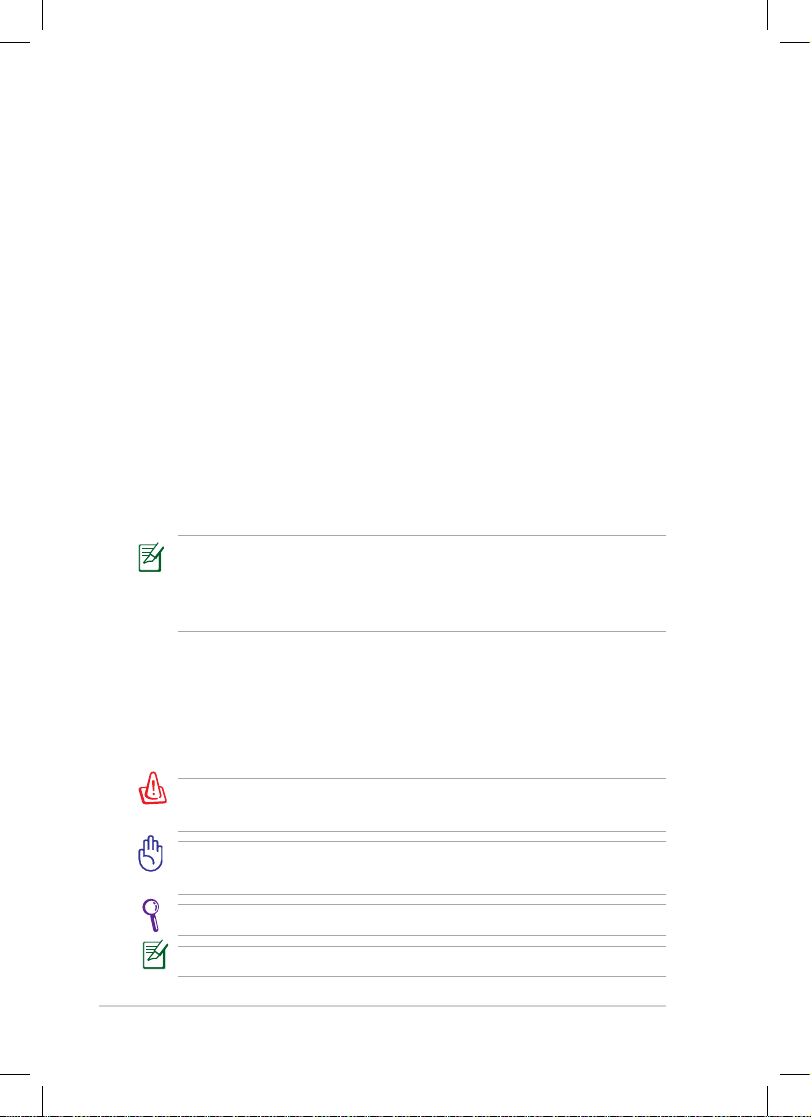
iv
Sumário
Sobre o manual do usuário
Você está lendo o Manual do usuário do Eee PC. Este Manual do usuário
fornece informações sobre os diversos componentes do Eee PC e sobre
como utilizá-los. As principais seções do Manual do usuário são as
seguintes:
1. Conhecendo as partes
Fornece informações sobre os componentes do Eee PC.
2. Introdução
Fornece informações sobre os primeiros passos com o Eee PC.
3. Usando o Eee PC
Fornece informações sobre o uso dos utilitários do Eee PC.
4. DVD de suporte & Recuperação do sistemaDVD de suporte & Recuperação do sistema& Recuperação do sistema
Fornece informações sobre o DVD de suporte e de recuperação do
sistema.
5. Apêndice
Fornece declarações de segurança.
Os aplicativos atuais em pacote diferem de acordo com os modelos
e os territórios. Pode haver diferenças entre o seu Eee PC e os
desenhos mostrados neste manual. Aceite seu Eee PC como o
correto.
Notas para o manual
Umas poucas notas e avisos são usados ao longo deste guia, permitindo
que você conclua determinadas tarefas com segurança e eciência. Estas
notas têm diferentes graus de importância, como exibido a seguir:
AVISO! Informações importantes que devem ser seguidas para
operação segura..
IMPORTANTE! Informações vitais que precisam ser seguidas para
evitar danos aos dados, componentes ou pessoas.
DICA: Dicas para completar tarefas.
NOTA: Informações para situações especiais.
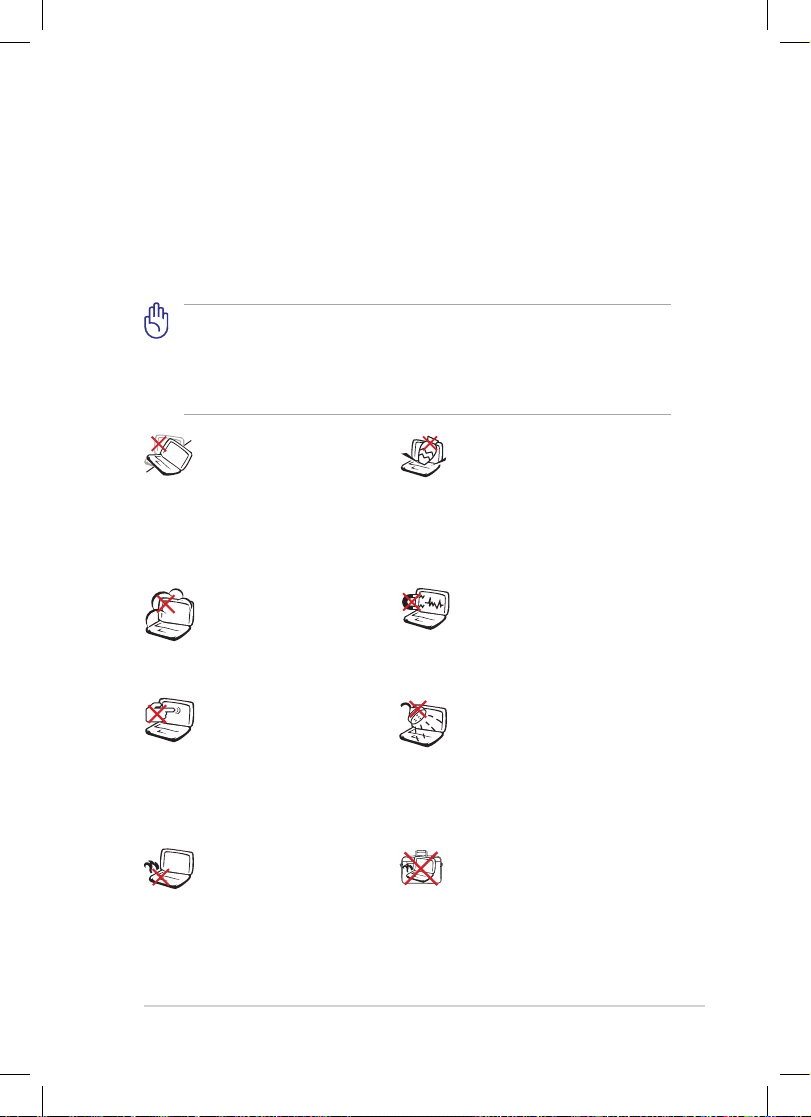
ASUS Eee PC
v
Precauções de segurança
As precauções de segurança a seguir aumentarão a vida útil do Eee PC.
Siga todas as precauções e instruções. Exceto em relação ao descrito
neste manual, consulte pessoal qualicado no tocante a todo serviço
de manutenção. Não use cabos de alimentação, acessórios ou outros
periféricos danicados. Não use solventes fortes como aguarrás, benzeno
ou outras substâncias químicas na ou próximo à superfície.
Desconecte da rede elétrica e remova o(s) conjunto(s) de bateria
antes de limpar. Limpe o Eee PC usando uma esponja de celulose
limpa ou pano de camurça umedecido em uma solução de
detergente não abrasivo com umas poucas gotas de água morna e
remova a umidade extra com um pano seco.
NÃO deixe o Eee PC em
seu colo ou sobre qualquer
parte do corpo para evitar
o desconforto ou lesão por
exposição ao calor.
NÃO o exponha a
ambientes sujos ou
empoeirados. NÃO o opere
durante vazamento de gás.
NÃO o exponha a campos
elétricos ou magnéticos
intensos.
NÃO exponha o PC próximo a
líquidos, chuva ou umidade.
NÃO use o modem durante
tempestades elétricas.
NÃO pressione ou toque
no painel da tela. Não
o coloque junto a itens
pequenos que podem
arranhar ou penetrar no Eee
PC.
NÃO o coloque em
superfícies de trabalho
irregulares ou instáveis.
Recorra ao serviço de
manutenção se o gabinete
tiver sido danicado.
NÃO coloque ou deixe cair
objetos sobre o equipamento
e não introduza quaisquer
objetos estranhos no Eee PC.
NÃO transporte ou cubra
um Eee PC que está ligado
com quaisquer materiais
que reduzam a circulação
de ar, como uma maleta de
transporte.
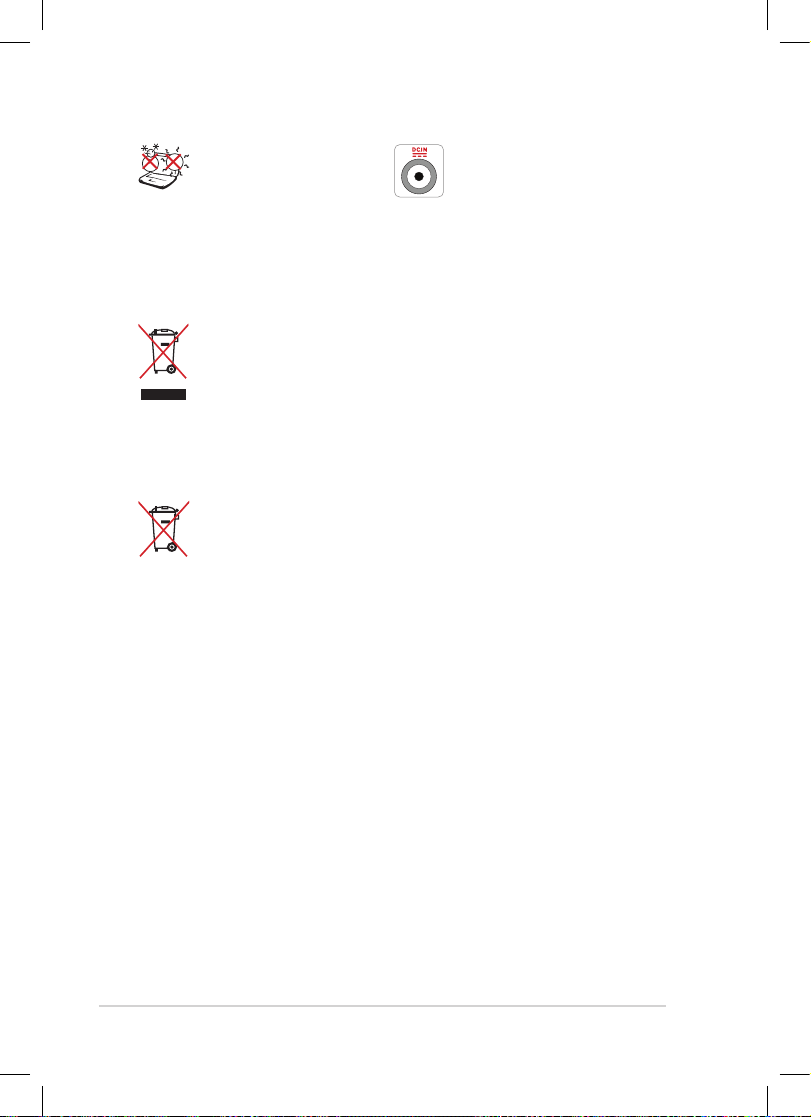
vi
Sumário
TEMPERATURA SEGURA:
Este Eee PC deve ser usado
somente em ambientes
com temperaturas entre 5°C
(41°F) e 35°C (95°F)
ENTRADA NOMINAL: Consulte
a etiqueta de classicação
na parte inferior do Eee PC
e certique-se de que o
adaptador de energia está em
conformidade com esse valor
nominal de entrada.
NÃO jogue o Eee PC no lixo urbano. Este produto foi reprojetado
para possibilitar a reutilização apropriada de peças e a reciclagem.
O símbolo de uma lixeira assinalada com um X indica que o
produto (equipamentos elétricos, eletrônicos e baterias com
células que contém mercúrio) não devem ser colocados no lixo
urbano. Verique os regulamentos locais para o descarte de
produtos eletrônicos.
NÃO jogar a bateria no lixo urbano. O símbolo de cesto de lixo
com rodas cruzada indica que a bateria não deve ser colocada no
lixo urbano.
Precauções de transporte
Para preparar o seu Eee PC para o transporte, você deve desligá-lo (OFF)
e desconectar todos os periféricos externos para evitar danos nos
conectores. A cabeça do drive de disco rígido retrai quando a energia é
DESLIGADA para evitar arranhões na superfície do disco rígido durante
o transporte. Desta forma, você não deve transportar seu Eee PC,
enquanto a força estiver LIGADA. Fechar o painel de visualização para
proteger o teclado e o painel de visualização.
A superfície do Eee PC pode car desbotada facilmente se não for cuidada
adequadamente. Tenha cuidado para não esfregar ou raspar as superfícies
ao transportar o seu Eee PC. Você pode colocar o seu Eee PC em uma
maleta de transporte para protegê-lo contra sujeira, água, choque e
arranhões.
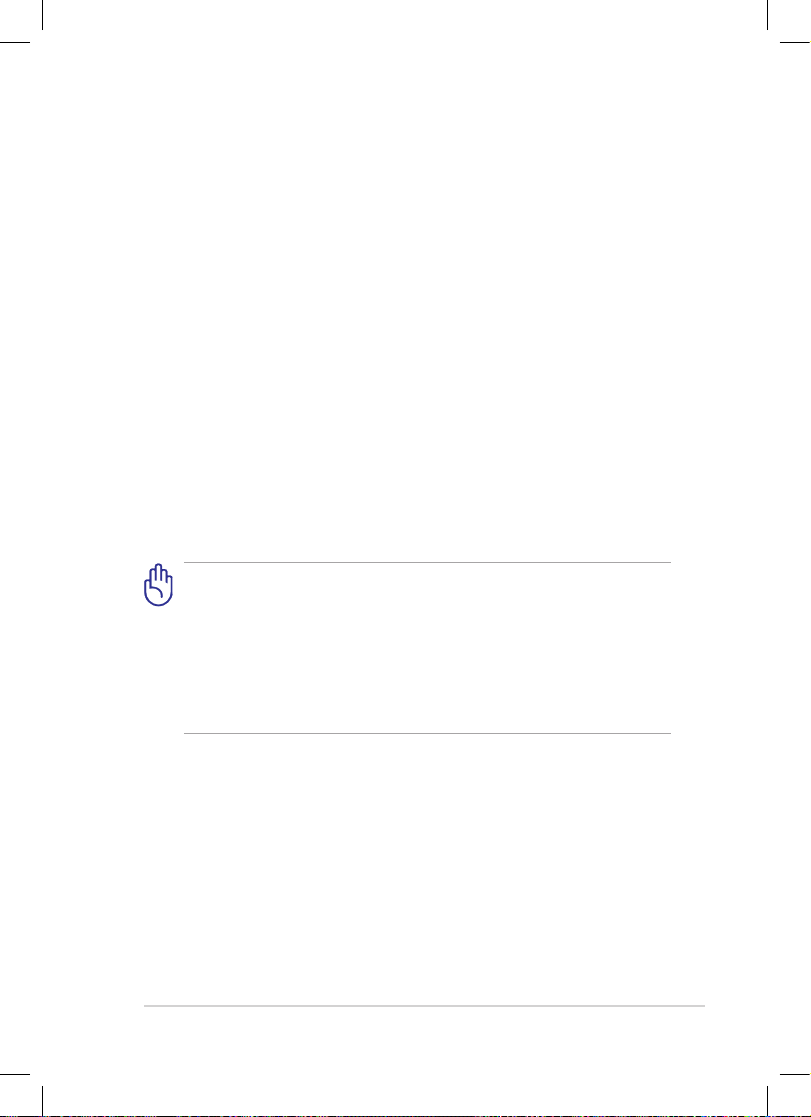
ASUS Eee PC
vii
Carregando as baterias
Se você pretende usar a bateria, certique-se de carregar completamente
o conjunto de bateria, assim como quaisquer conjuntos de bateria
opcionais, antes de fazer viagens longas. Lembre-se que o adaptador
de energia carrega o conjunto de bateria desde que esteja ligado ao
computador e à rede elétrica. Esteja ciente de que é preciso mais tempo
para carregar o conjunto de bateria quando o Eee PC está em uso.
Lembre-se de carregar totalmente a bateria (8 horas ou mais) antes de usála pela primeira vez e sempre que estiver descarregada, para prolongar a
sua vida útil. A bateria alcança a sua capacidade máxima depois de alguns
ciclos de carga e descarga.
Avião Precauções
Contacte a sua companhia aérea se pretender utilizar o Eee PC no avião.
A maioria das companhias aéreas têm restrições para a utilização de
dispositivos electrónicos. A maioria das companhias aéreas permitem
utilização electrónica apenas entre e não durante decolagens e aterragens.
Há três tipos principais de dispositivos de segurança em aeroportos:
Máquinas de raios-X (usadas em artigos colocados em correias
de transporte), detectores magnéticos (usado em exames de
segurança em acessos de pessoas) e varas magnéticas (dispositivos
portáteis usados em pessoas ou em artigos individuais). Você pode
passar o seu Eee PC e disquetes pelas máquinas de raios-x. Porém, é
recomendado que você não passe o seu Eee PC ou disquetes pelos
detectores magnéticos ou os exponha às varas magnéticas.
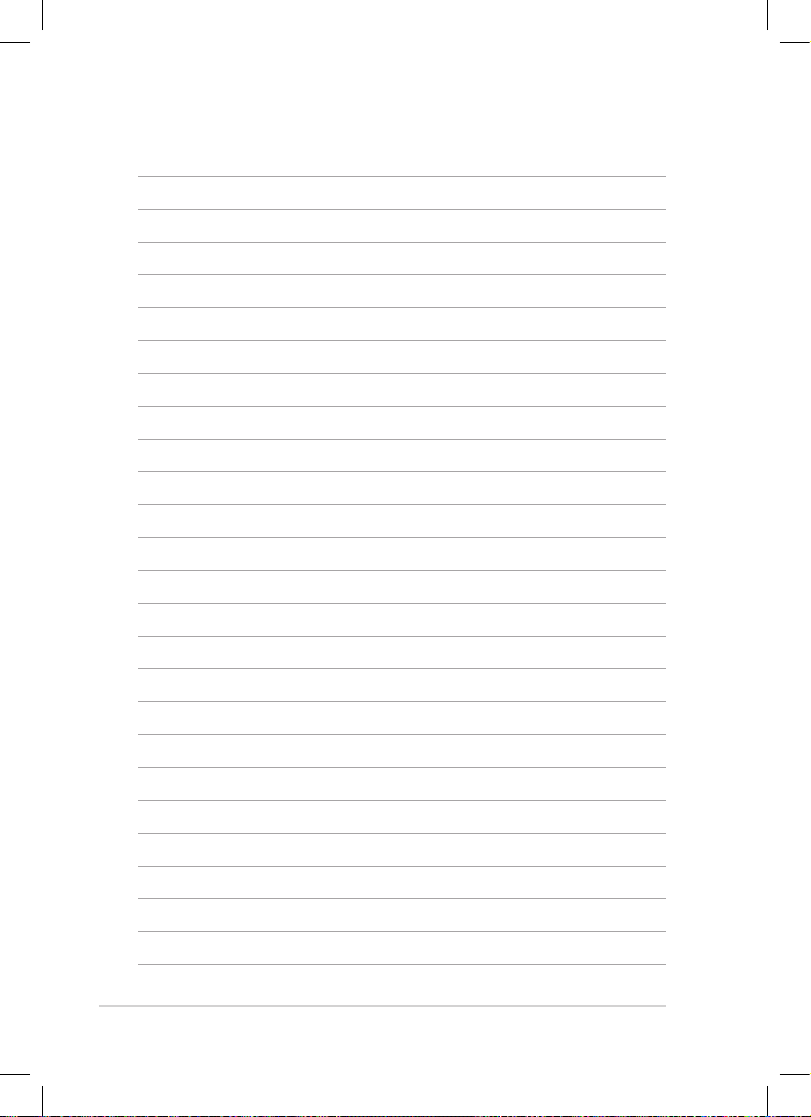
viii
Sumário
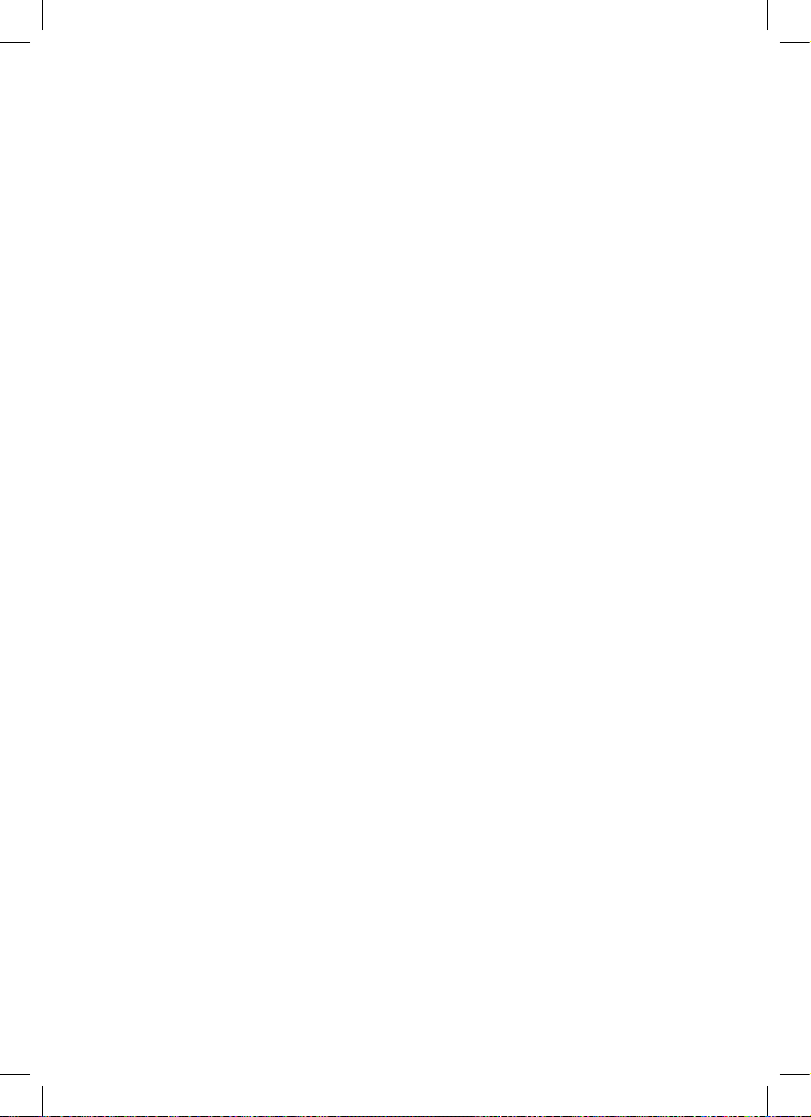
Parte superior
Parte inferior
Lado direito
Lado esquerdo
Parte traseira
Uso do teclado
Uso do touchpad
1
Conhecendo as
partes
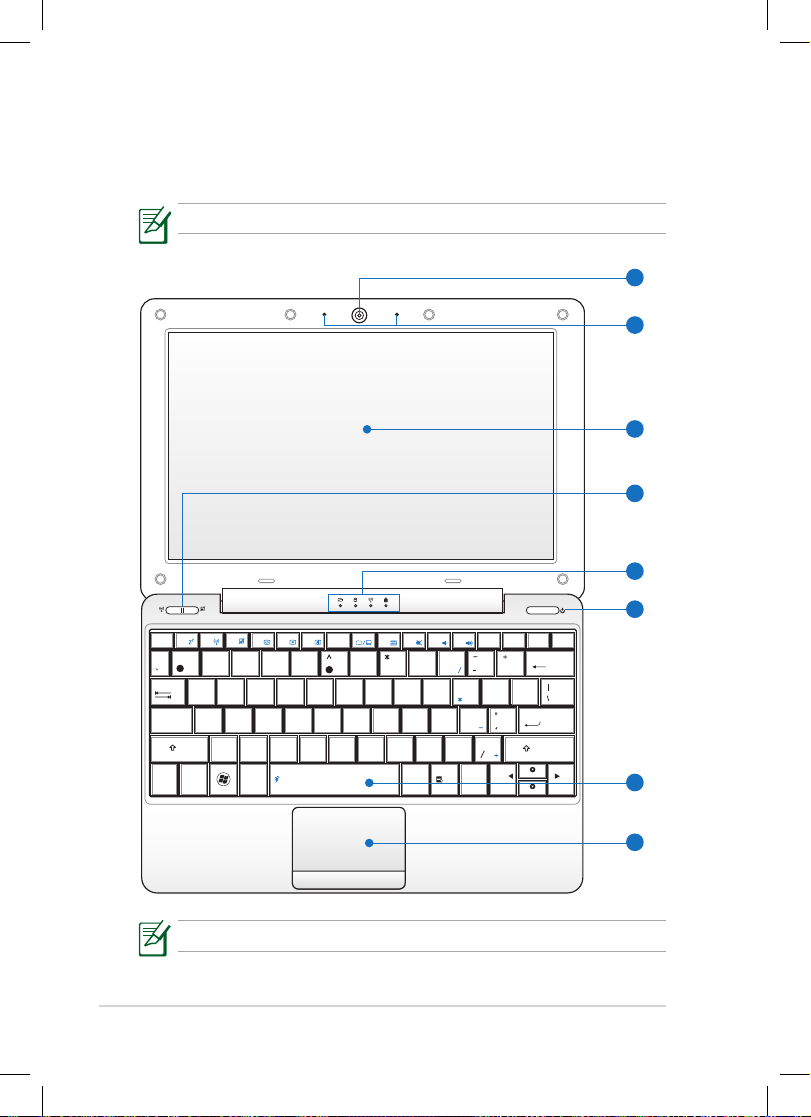
Capítulo 1: Conhecendo as partes
1-2
ESC
Tab
Q W E R T Y U I
O
P
LK
Alt
Alt
Ctrl
Ctrl
Fn
JHGFDSA
BV M
<
>
.
.
,
?
N
C
X
Z
Caps Lock
{
[
:
;
}
]
F1 F2 F3 F4 F5 F6 F7 F8 F9 F10 F11 F12
Pause
Break
Prt Sc
Insert
Delete
Enter
Backspace
=
)
0
(
9
87
7
8
9
4 5 6
1
0
2
3
5
%
4$3
2
!
&
Shift
Shift
1
6
Num LK
Home
PgUp
PgDn
End
Scr LK
#
@
~
SysRq
4
5
6
7
8
3
2
1
Parte superior
Consulte o diagrama abaixo para identicar os componentes desta parte
do Eee PC.
A aparência da parte superior pode variar, dependendo do modelo.
O teclado será diferente para cada território.
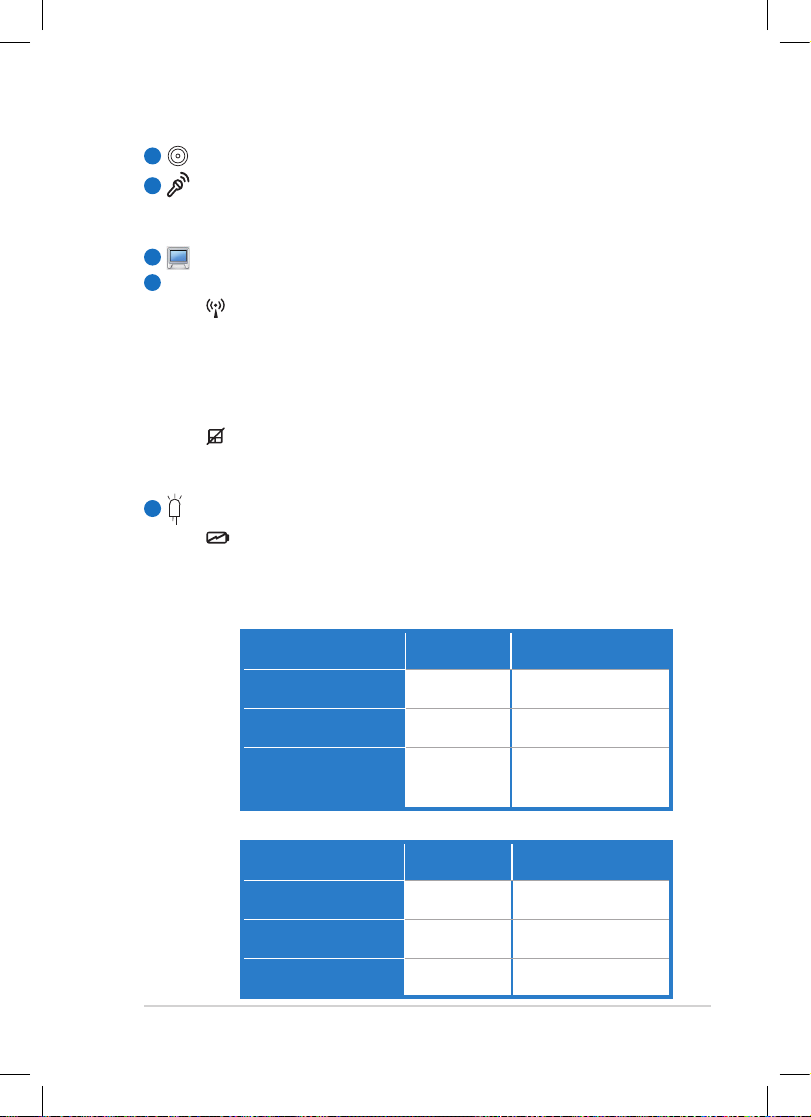
ASUS Eee PC
1-3
Câmera embutida
Microfone Arra�Microfone Arra� (embutido)
O microfone com antena embutida é mais claro e sem ecos,
comparado com os tradicionais microfones simples.
Painel da telaPainel da tela
Teclas de atalho
Rede sem o (somente para modelos sem o)Rede sem o (somente para modelos sem o)
Alterna a LAN ou o Bluetooth interno sem o (em alguns
modelos) LIGADO ou DESLIGADO com uma exibição na tela.
Quando ativada, o indicador correspondente de rede sem
o acenderá. É também possível ligar/desligar a função
pressionando <Fn> + <F2>.
Tecla do touchpad
Liga e desliga o touchpad (LIGADO/DESLIGADO). É também
possível ligar/desligar a função pressionando <Fn> + <F3>.
Indicadores de StatusIndicadores de Status
Indicador de carga da bateria
O indicador de carga da bateria (LED) exibe a situação de
carga da bateria como segue:
1
2
3
4
Energia elétrica LIGADA / Modo espera
Com o
Adaptador
Sem o Adaptador
Bateria com energia
alta (95%–100%)
Verde LIGADO
Desligado
Bateria com energia
média (11%-94%)
Laranja LIGADO
Desligado
Bateria com energia
baixa (0%-10%)
Intermitente
Laranja
Intermitente Laranja
(Energia elétrica LIGADA)
Desligado (Modo espera)
Energia elétrica DESLIGADA
Com o
Adaptador
Sem o Adaptador
Bateria com energia
alta (95%–100%)
Verde LIGADO
Desligado
Bateria com energia
média (11%-94%)
Laranja LIGADO
Desligado
Bateria com energia
baixa (0%-10%)
Intermitente
Laranja
Desligado
5
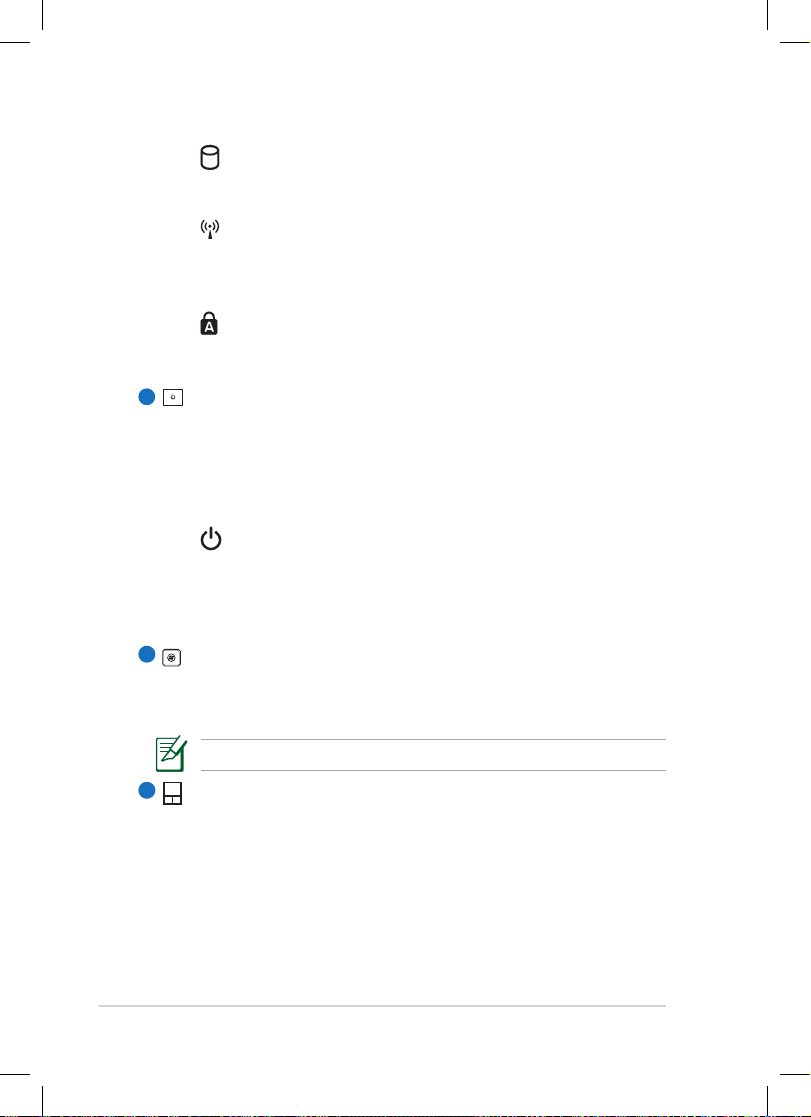
Capítulo 1: Conhecendo as partes
1-4
Indicador do Drive de disco rígido (HDD)
O indicador da unidade de disco pisca quando dados são
escritos ou lidos na unidade de disco.
Indicador de rede sem o / Bluetooth
Isso somente se aplica a modelos fornecidos com LAN/
Bluetooth sem o. Quando a LAN/Bluetooth embutida sem
o é ativada, este indicador acende.
Indicador de bloqueio de letras maiúsculas
Indica que o bloqueios de letras maiúsculas [Caps Lock] está
ativado quando aceso.
Botão liga/desliga
O botão chave liga/desliga permite LIGAR e DESLIGAR o Eee
PC e efetuar uma recuperação a partir do STR. Pressione o
botão uma vez para LIGAR e mantenha-o pressionado para
DESLIGAR o Eee PC. O botão liga/desliga funciona somente
quando o painel da tela está aberto.
Indicador de força
O indicador de força acende quando o Eee PC está LIGADO e
pisca vagarosamente quando o Eee PC está no modo Saveto-RAM (Suspensão). Este indicador apaga quando o Eee PC
é DESLIGADO.
Teclado
O teclado fornece teclas com um movimento confortável
(profundidade até a qual as teclas podem ser pressionadas) e um
apoio para ambas as mãos.
O teclado difere de acordo com o modelo.
Touchpad e botões
O touchpad e seus botões compõem um dispositivo de
apontamento que fornece as mesmas funções de um mouse.
6
7
8
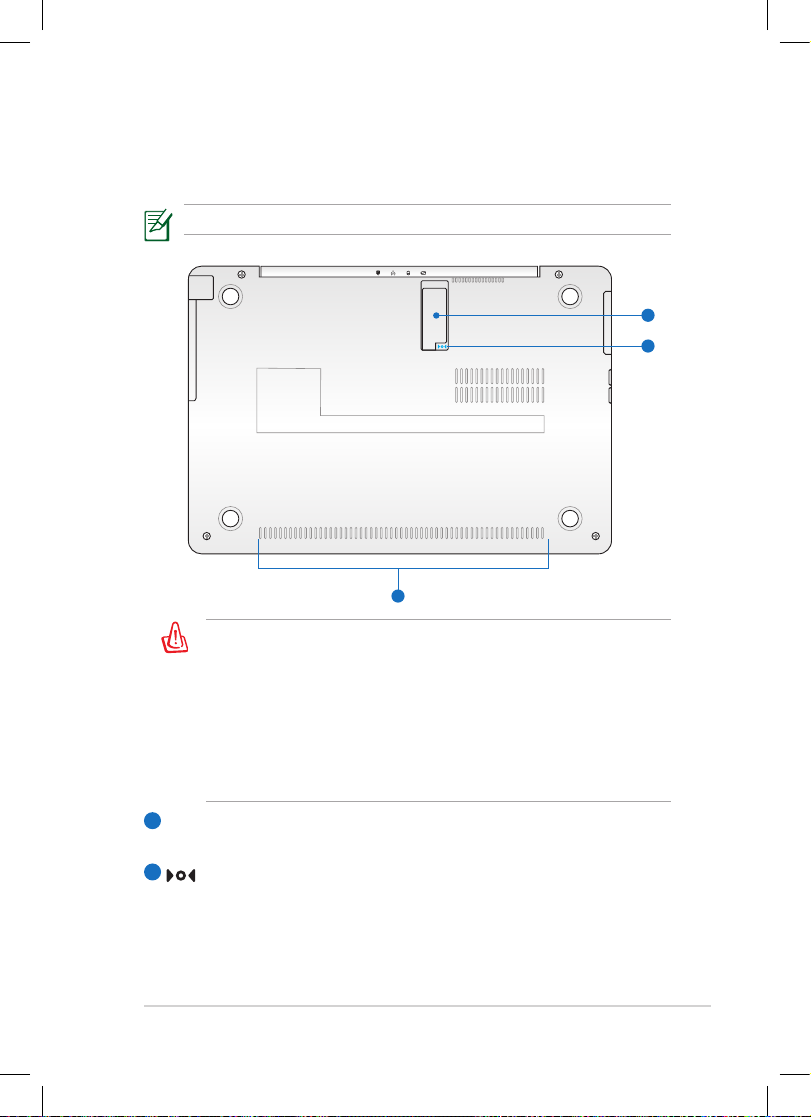
ASUS Eee PC
1-5
A base do Eee Pc pode car muito quente. Tenha cuidado ao
manusear o Eee PC enquanto estiver ou caso tenha estado
recentemente em funcionamento. Altas temperaturas são
normais durante o carregamento ou operação. NÃO use em
superfícies macias como camas ou sofás que podem bloquear as
aberturas de ventilação. NÃO COLOQUE O Eee PC SOBRE O SEU
COLO OU OUTRAS PARTES DO CORPO PARA EVITAR LESÕES
PROVOCADAS PELO CALOR.
Porta VGA
A porta VGA é para a instalação de um dongle VGA (opcional).
Botão de reinicialização (Emergência)
No caso do sistema operacional não conseguir desligar ou reiniciar
corretamente, o botão de reinicialização pode ser pressionado com
um alnete ou um clipe de papel esticado para reiniciar o Eee PC.
1
Parte inferior
Consulte o diagrama abaixo para identicar os componentes desta parte
do Eee PC.
A parte inferior pode variar na aparência dependendo do modelo.
2
3
1
2
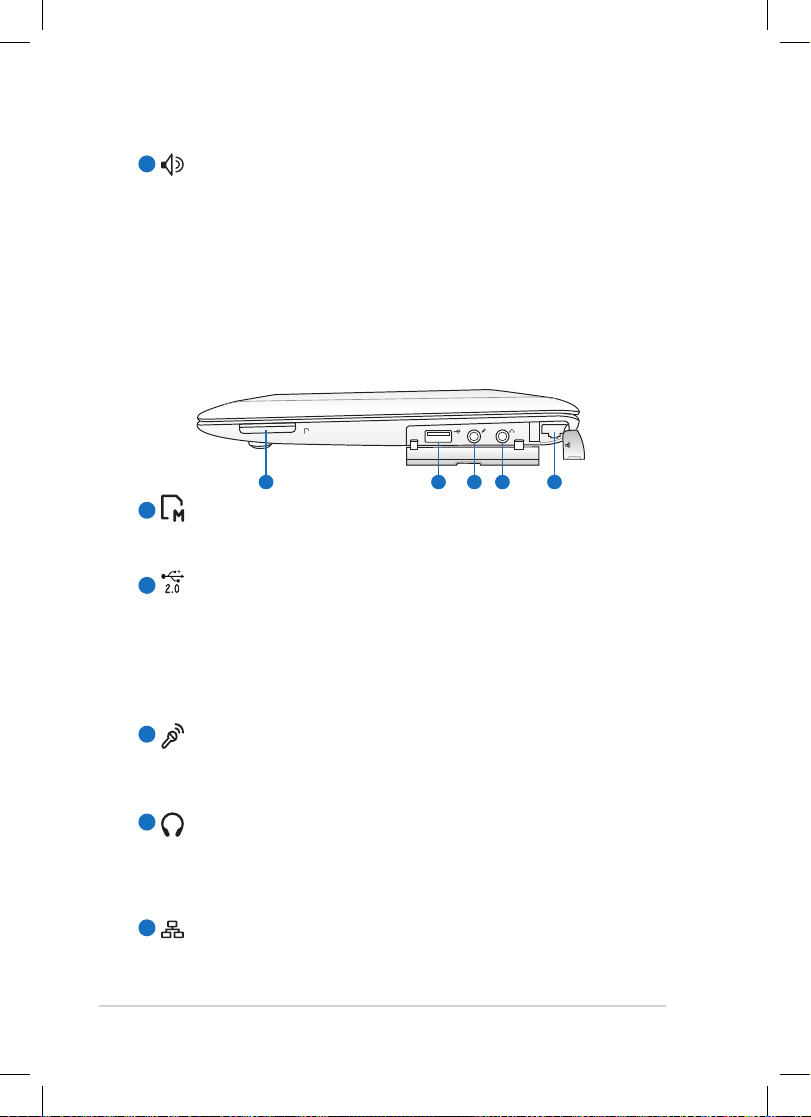
Capítulo 1: Conhecendo as partes
1-6
2
1
5
4
3
Lado direito
Consulte o diagrama abaixo para identicar os componentes desta parte
do Eee PC.
Slot de cartão de memória
O leitor de cartão de memória embutido pode ler cartões SD/
SDHC/MMC.
Porta USB (2.0/1.1)
A porta USB (Universal Serial Bus) é compatível com dispositivosA porta USB (Universal Serial Bus) é compatível com dispositivos
USB 2.0 ou USB 1.1 como teclados, dispositivos apontadores,
câmeras e dispositivos de armazenamento conectados em uma
série de até 12 Mb/s (USB 1.1) e 480 Mb/s (USB 2.0). As portas
USB dão suporte também à função de trocar componentes (hot
swap).
Conector de microfone
O conector de microfone é projetado para conectar o microfone
usado no Skype, em narrações de voz ou gravações de áudio
simples.
Conector de saída para fone de ouvido
O conector de fone de ouvido estéreo de 1/8” (3,5 mm)
conecta o sinal de saída de áudio do Eee PC a fones de ouvido
ou alto-falantes amplicados. O uso deste conector desativa
automaticamente os alto-falantes embutidos.
Porta LAN
A porta LAN RJ-45 de oito pinos (10/100 Mb/s) suporta um cabo
do padrão Ethernet para conexão a uma rede local. O conector
embutido permite o uso cômodo sem adaptadores adicionais.
Sistema áudio e de alto-falantes
O sistema de alto falantes estéreo permite ouvir áudio sem
acessórios adicionais. O sistema de som multimídia tem um
controlador de áudio digital integrado que produz som rico e
vibrante (resultados melhorados com fones de ouvido ou alto
falantes estéreo). Os recursos de áudio são controlados por
software.
3
1
5
2
3
4
MMC. SD.SDHC
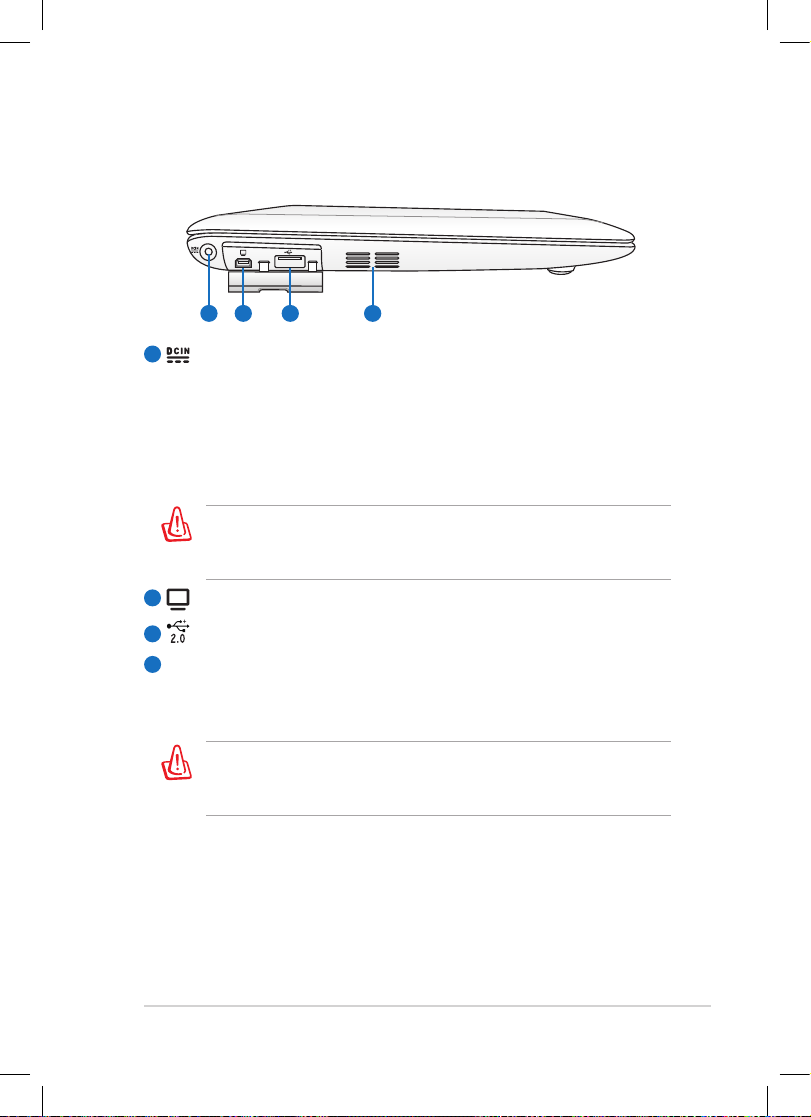
ASUS Eee PC
1-7
1
Lado esquerdo
Consulte o diagrama abaixo para identicar os componentes desta parte
do Eee PC.
Entrada de energia (CC)
O adaptador de energia fornecido com o equipamento converte a
energia AC em energia CC para uso com este conector. A energia
suprida através deste conector fornece alimentação para o Eee
PC e carrega o conjunto de bateria interno. Para prevenir danos
ao Eee PC e ao conjunto de bateria, use sempre o adaptador de
energia fornecido.
CUIDADO: O EQUIPAMENTO PODE FICAR DE MORNO A
QUENTE QUANDO EM USO. CERTIFIQUE-SE DE NÃO CUBRIR O
ADAPTADOR E MANTENHA-O AFASTADO DO SEU CORPO.
Saída da tela (monitor)Saída da tela (monitor)
Porta USB (2.0/1.1)
Aberturas para ArAberturas para Ar
As aberturas permitem que o ar frio entre e esfrie o ar de saída no
Eee PC.
Certicar-se que papéis, livros, roupas, cabos ou outros objetos
não estejam bloqueando as aberturas de ar ou poderá ocorrer
um super aquecimento.
2
3
1 2 3 4
4
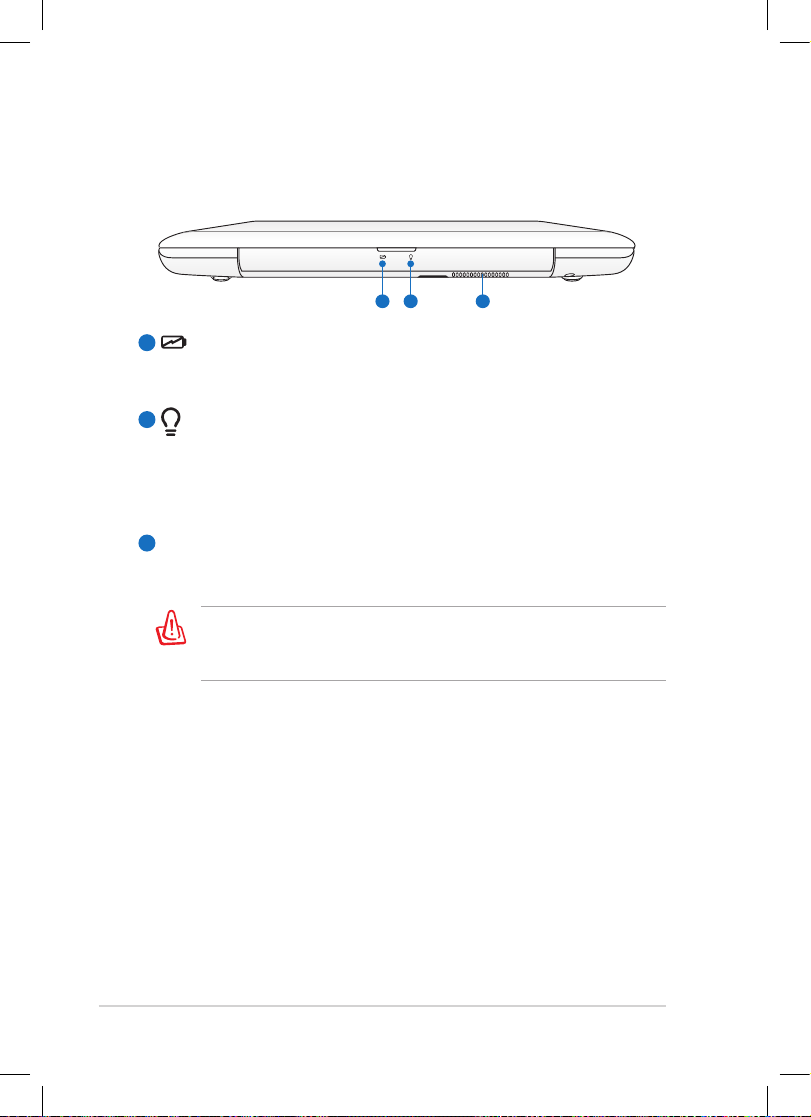
Capítulo 1: Conhecendo as partes
1-8
Parte traseira
Consulte o diagrama abaixo para identicar os componentes desta parte
do Eee PC.
Indicador de carga da bateriaIndicador de carga da bateria
O indicador de carga da bateria (LED) mostra o status de força da
bateria. Consultar a tabela com o status do LED nas páginas 1-3.
Indicador de força
O indicador de força acende quando o Eee PC está LIGADO e
pisca vagarosamente quando o Eee PC está no modo Saveto-RAM (Suspensão). Este indicador apaga quando o Eee PC é
DESLIGADO.
Aberturas para Ar
As aberturas permitem que o ar frio entre e esfrie o ar de saída noAs aberturas permitem que o ar frio entre e esfrie o ar de saída no
Eee PC.
Certicar-se que papéis, livros, roupas, cabos ou outros objetos
não estejam bloqueando as aberturas de ar ou poderá ocorrer
um super aquecimento.
1
2
3
1 2 3
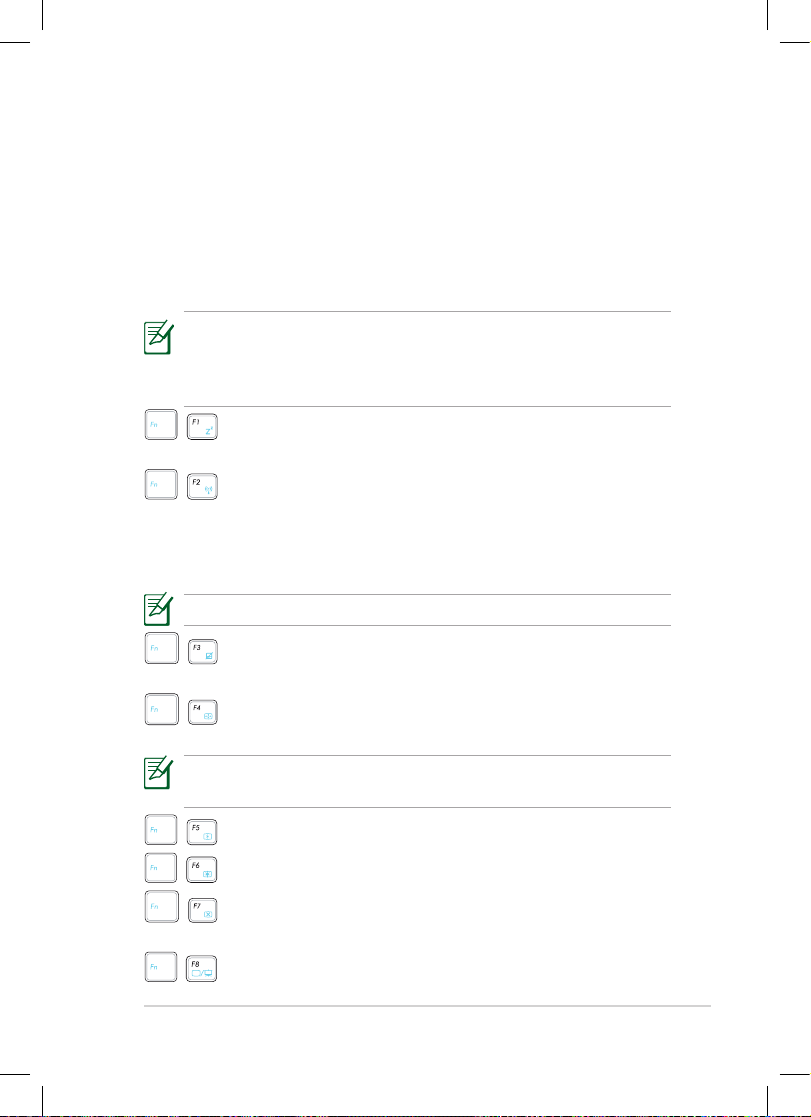
ASUS Eee PC
1-9
Uso do teclado
Teclas especiais de função
A página a seguir explica as teclas de acesso coloridas no teclado do Eee
PC. Os comandos de cores só podem ser acessados ao pressionar primeiro
e manter pressionada a tecla de função enquanto é pressionada uma tecla
com um comando de cor. Alguns ícones de função são exibidos na barra
de tarefas noticação depois da ativação.
A localização das teclas de acesso na teclas de função pode variar
em função do modelo mas as funções permanecem as mesmas.
Siga os ícones sempre que a localização das teclas de acesso não
corresponder ao manual.
Ícone Zz (F1): Coloca o Eee PC no modo de suspensão
(Save-to-RAM, STR).
Torre de rádio (F2): Somente para modelos com
tecnologia sem o: Alterna a LAN ou o Bluetooth interno
sem o (em alguns modelos) LIGADO ou DESLIGADO
com uma exibição na tela. Quando ativada, o indicador
correspondente de rede sem o acenderá.
A conguração padrão é WLAN ON / OFF Bluetooth.
Touchpad (F3): Liga e desliga o touchpad LIGADO/
DESLIGADO.
Seleção da resolução (F4): Pressione para
ajustar a resolução da tela.
As funções do Touchpad (<Fn> + <F3>) e Seleção da resolução (<Fn>
+ <F4>) estão disponíveis em alguns modelos.
Ícone de pôr do sol (F5): Diminui o brilho da tela.
Ícone do nascer do sol (F6): Aumenta o brilho da tela.
Ícone do alto-falante cruzado (F7): Desliga a luz de fundo
da tela.
Ícones do LCD/Monitor (F8): Alterna entre a visualização
LCD do Eee PC e um monitor externo.
